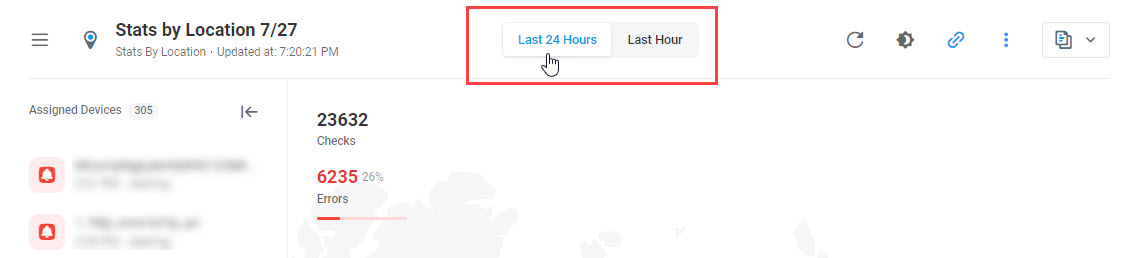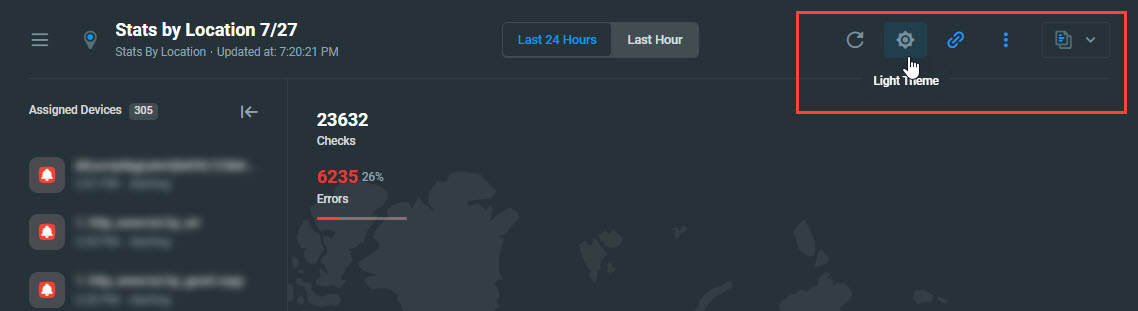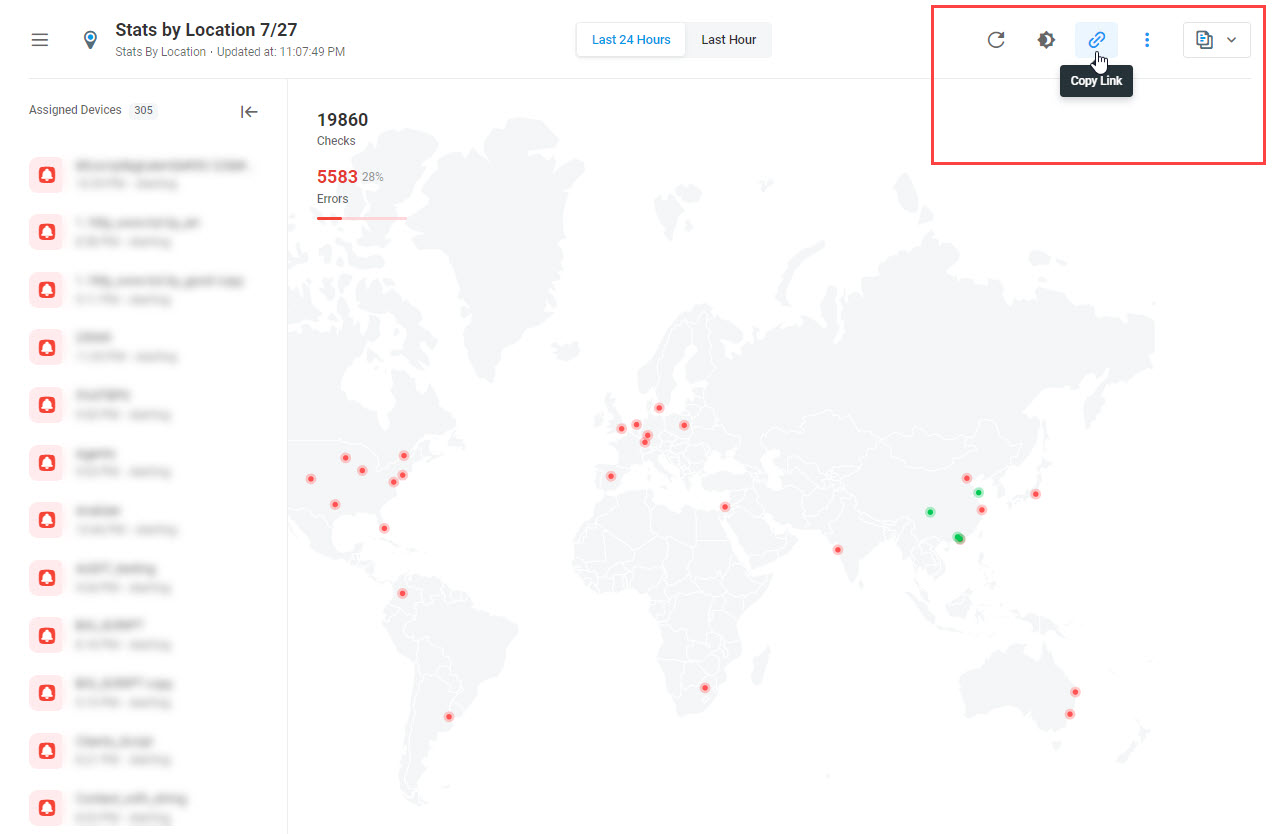Stats By Location Report Card sammelt Antwortstatusstatistiken von Überwachungsstandorten auf der ganzen Welt. Die Daten werden in einem Echtzeitmodus bereitgestellt und automatisch aktualisiert.
Die Standorte sind farbcodiert, um Benutzern ein effizientes Werkzeug zur Verfügung zu stellen, mit dem sie den Status der Überwachung in Abhängigkeit von der Geolokalisierung des Überwachungsagenten verfolgen können, der Überwachungsanforderungen initiiert:
- Rot für Standorte mit mehr als 2 Überwachungsfehlern, die mit den Antworten empfangen wurden.
- Gelb für Standorte mit nur 1 Fehler.
- Grün für Standorte ohne Überwachungsfehler.
Mit der Berichtskarte können Benutzer Fehlerstatistiken für den letzten 24-Stunden-Zeitraum und für die letzte Stunde anzeigen. Um zwischen Berichtszeiträumen zu wechseln, verwenden Sie den Umschalter oben auf dem Zeugnis. Das Zeugnis wird entsprechend aktualisiert.
Um die neuesten Statistiken zu erhalten, können Sie das Zeugnis jederzeit manuell aktualisieren, indem Sie die Schaltfläche Aktualisieren auf der Symbolleiste des Zeugnisses verwenden.
Um zwischen dem Layout von Tag- und Tageszeugnissen zu wechseln, verwenden Sie die Schaltfläche Design auf der Symbolleiste des Zeugnisses.
Das Zeugnis kann für andere Benutzer im Internet freigegeben werden, indem die eindeutige GUID-basierte URL kopiert und in eine E-Mail oder ein anderes Dokument eingefügt wird. Standardmäßig können alle Benutzer im Internet über die eindeutige GUID-basierte URL auf das Zeugnis zugreifen.
sicherheit
Eindeutige URLs, die für jede Berichtskarte generiert werden, sind auf verschiedene Weise gesichert (siehe unten) und sind für die breite Öffentlichkeit nicht verfügbar, es sei denn, sie werden vom Diensteigentümer ausdrücklich zur Verfügung gestellt. Sie können den Zugriffsstatus Ihres Dashboards unter Berichte > für gemeinsam nutzbare Berichtskarten überprüfen und ändern.
Zugriff einschränken
Sie können den Zugriff auf das Zeugnis in den freigegebenen Berichtskarteneinstellungen einschränken, sodass nur Benutzer Ihres Dotcom-Monitor-Kontos die URL öffnen und die Berichtsdaten anzeigen können.
Zugriff widerrufen
Wenn Sie den Zugriff auf ein bestimmtes Zeugnis widerrufen möchten, können Sie zum Manager für gemeinsam nutzbare Zeugnisse wechseln und die GUID über das Menü Berichtskartenaktionen zurücksetzen.
Konfiguration
Es gibt zwei Möglichkeiten, eine Berichtskarte “Statistiken nach Standort” zu erstellen:
- Auf der Managerseite für gemeinsam nutzbare Berichtskarten . Um eine neue Karte hinzuzufügen, klicken Sie auf Neue Kartenstatistiken > nach Standort.
- Über das Dashboard “Status überwachen”. Weitere Informationen finden Sie im Artikel Monitor Status Dashboard.
Zugriff auf das Zeugnis
Sobald ein Zeugnis erstellt wurde, wird ihm eine globale eindeutige Kennung (GUID) zugewiesen, z. B. “B5BB0BEEA67E47648F27B5F634EDD75C”. Diese randomisierte GUID macht es praktisch unmöglich, das Zeugnis zu finden, es sei denn, es wird ausdrücklich freigegeben oder veröffentlicht, wo es angezeigt werden kann.
Standardmäßig können alle Benutzer im Internet über die URL, die automatisch für das Zeugnis generiert wird (die Option Jeder mit der Verknüpfung ), auf das Zeugnis zugreifen. Sie können jedoch den Zugriff auf das Zeugnis einschränken, sodass nur Benutzer Ihres Dotcom-Monitor-Kontos die URL öffnen und die Berichtsdaten anzeigen können.
Damit nur authentifizierte Benutzer den Leistungsbericht anzeigen können, wählen Sie im Feld Access die Option Benutzer in Ihrer Organisation aus.
Berichtseinstellungen
Name: Geben Sie einen beschreibenden Namen für die Karte ein. Der Name wird oben auf der Zeugnisseite angezeigt.
Zugewiesene Speicherorte: Wählen Sie an den Überwachungsstandorten die Ergebnisse aus, die Sie auf dem Zeugnis anzeigen möchten.
Zugewiesene Geräte: Wählen Sie die Geräte aus, die in die Berichtskarte aufgenommen werden sollen.
Um die Antwortdauer für Antworten mit Fehlern und OK-Status anzuzeigen, aktivieren Sie die Option Dauer anzeigen .
Zugriffs-URL
Nachdem ein neues Zeugnis erstellt wurde, können Sie den Link zum Zeugnis aus dem Menü Kartenaktionen auf dem Bildschirm “Gemeinsam nutzbare Berichtskarten” oder im Kartenvorschaubildschirm kopieren. Weitere für Berichtskarten verfügbare Aktionen finden Sie unter Dashboard-Manager.